

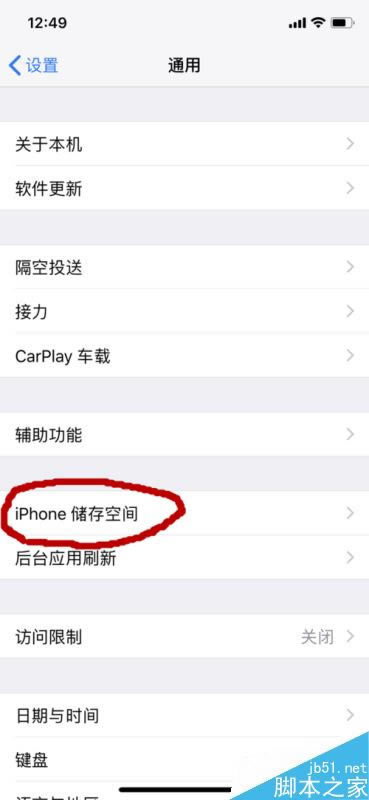
|
导读iphone x的储存空间很大,并且现在的储存空间不像以前的只能查看,现在还可以进行应用删除等等,下面就来说说iphone x的储存空间如何应用苹果iphone x查看手机内存教程首先需要打开手机中... iphone x的储存空间很大,并且现在的储存空间不像以前的只能查看,现在还可以进行应用删除等等,下面就来说说iphone x的储存空间如何应用
苹果iphone x查看手机内存教程 首先需要打开手机中的【设置】
在设置中我们需要下拉菜单找到【通用】并进入
在【通用】中我们找到【iphone储存空间】
在储存空间中我们可以看到我们手机空间的使用情况,已使用了多少,以及我们的手机储存空间有多大,还能看到应用,照片,媒体等等的占用情况,我们可以使用【卸载未使用的应用】这个功能来自动卸载我们不常用的应用
如果我们需要删除某个应用,只需点开它,选择【卸载应用】,此应用会被删除,但是数据还会保留
如果选择【删除应用】,那么将会抹掉所有关于此应用的数据
推荐阅读: iPhoneX怎么截屏?苹果iPhoneX两种截图方法 iPhoneX怎么连接电脑?苹果iPhoneX连接电脑方法 iPhone X怎么切换/退出应用?苹果iPhoneX切换关闭APP方法 以上就是本篇文章的全部内容了,希望对各位有所帮助。如果大家还有其他方面的问题,可以留言交流,请持续关注本站! |
温馨提示:喜欢本站的话,请收藏一下本站!